iPhone Kamera Siyah Ekran Sorunu Kamerayı açtığınızda iPhone’unuz siyah bir ekran gösteriyorsa, sorun büyük olasılıkla yazılımla ilgilidir ve umarız Kamera veya Lens ile hiçbir ilgisi yoktur.
Aşağıdaki sorun giderme adımlarını kullanarak iPhone Kamera Siyah Ekran sorununu çözebilmelisiniz.
iPhone Kamera Siyah Ekran Sorunu Nasıl Çözülür
1. iPhone Kılıfını ve Kamera Lensini Kontrol Edin
İPhone’unuzu korumak için Kılıf kullanıyorsanız, Kılıf’ın cihazınızdaki ön Kamerayı engellemediğinden emin olun.
Ayrıca, toz veya kirle kaplı olduğunu fark ederseniz, Kamera Merceğine iyice bakın ve merceği temizleyin.
2. Kamera Uygulamasını kapatın
Fark etmiş olman gerektiği gibi, iPhone’daki Kamera Uygulamasını kapatmanın aslında bir yolu yok.
Ancak, diğer Uygulamalardan farklı olarak, Kamera Uygulaması arka planda çalışmaz ve ekranın altından yukarı kaydırarak veya güç düğmesine basarak Kamera Uygulamasını kapattığınızda kapanır.
İPhone’unuzda bir Ana Ekran Düğmesi varsa, Ana Düğmeye basarak ve ayrıca Güç düğmesini kullanarak Kamera Uygulamasını kapatabilirsiniz.
3. Önden Arka Kameraya Geçin
Bazen, Kamera Uygulaması arızalı hale gelebilir ve kullanıcılar, kısa bir süre için Önden Arka Kameraya Geçerek sorunu çözdüklerini bildirmişlerdir.
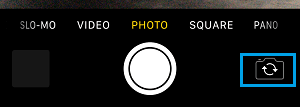
Ön Kameradan Arka Kameraya geçmek için Değiştirici Simgesine dokunun > 10 saniye bekleyin ve Ön Kameraya geri dönmek için Değiştirici Simgesine tekrar dokunun.
4. Feneri AÇMA / KAPATMA
İPhone’daki ön LED ışığı hem Kamera / El Feneri tarafından kullanılır ve bazen sorun El Feneri’nin çalışmaması veya Kamera Uygulaması ile senkronize edilmemesinden kaynaklanır.
Kontrol Merkezini açın ve El Feneri’ni AÇMAK için El Feneri simgesine dokunun.
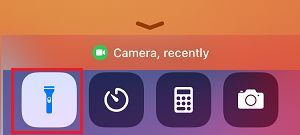
Bir süre sonra Kontrol Merkezini tekrar açın ve El Feneri’ni kapatmak için El Feneri simgesine dokunun.
5. iPhone’u yeniden başlatın
Takılı kalan Uygulamalar ve işlemler, Kamera Uygulamasının düzgün çalışmasına engel olabilir.
Ayarlar> Genel’e gidin> aşağı kaydırın ve Kapat’a dokunun.
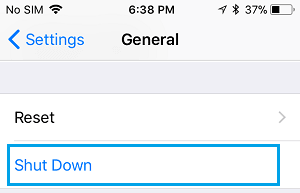
Bu, Gücü KAPATMAK için Kaydır ekranını getirir, iPhone’u KAPATMAK için Kaydırıcıyı kullanın.
İPhone’un tamamen Kapatılmasına izin verin> 30 saniye bekleyin > iPhone’u yeniden başlatın ve Kameranın şimdi çalışıp çalışmadığını görün.
6. Seslendirme Özelliğini KAPATIN
İPhone’unuzdaki VoiceOver özelliğinin yanlışlıkla açılmadığından emin olun.
Ayarlar> Erişilebilirlik> VoiceOver’a gidin ve VoiceOver’ın yanındaki geçişi KAPALI konumuna getirin.

Şimdi, iPhone’unuzdaki Kameraya erişmeyi deneyin ve düzgün çalıştığını görmelisiniz.
7. Güncellemeleri Yükleyin
Cihazınızın en son Yazılım Güncellemeleri ile güncel olduğundan emin olun.
Yazılım Güncelleme’de Ayarlar> Genel> sekmesine gidin.
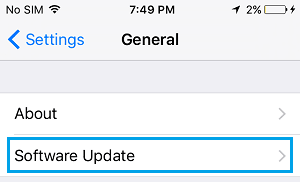
Bir sonraki ekranda, İndir ve Yükle’ye dokunun (bir Güncelleme varsa) ve güncellemeleri yüklemek için talimatları izleyin.
8. Tüm Ayarları Sıfırla
Yukarıdaki yöntemler yardımcı olmadıysa, cihazınızdaki Tüm Ayarları Fabrika Varsayılan Ayarlarına Sıfırlamayı deneyebilir ve bunun sorunu gidermeye yardımcı olup olmadığını görebilirsiniz.
Ayarlar> Genel> Sıfırla’ya gidin> Tüm Ayarları Sıfırla seçeneğini seçin.

Bu adım bilgisayarınızdan herhangi bir veriyi silmez, ancak WiFi Ağ Parolanızı siler ve iPhone’unuzun internet bağlantısını keser.
İPhone yeniden başladıktan sonra, WiFi Ağ Parolanızı girerek WiFi Ağına katılmanız istenecektir .

